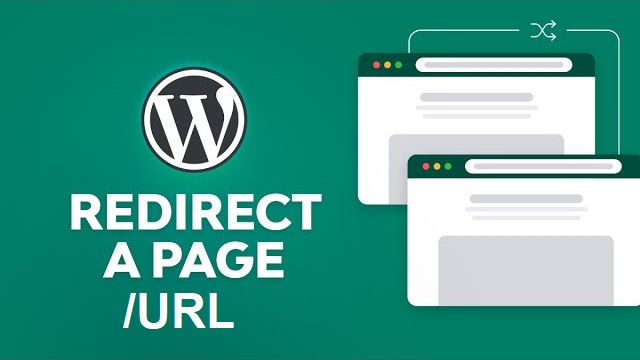Tutoriales de WordPress
Cómo redireccionar una página o URL en WordPress (2 métodos sencillos)
Última actualización el 24 de junio de 2024 por Jérôme Kerviel
¿Necesita redirigir una página o URL en WordPress?
Cuando un usuario hace clic en un enlace de su sitio web que conduce a una página que ya no existe, se encontrará con un mensaje de error, a menudo conocido como error 404. Esta mala experiencia de usuario puede resultar frustrante para tus visitantes, ahuyentándolos potencialmente e impidiendo que se conviertan en clientes.
Para evitarlo, es esencial gestionar eficazmente los enlaces rotos estableciendo redireccionamientos. Redirigir enlaces rotos u obsoletos garantiza que los usuarios sean guiados sin problemas al contenido correcto, mejorando su experiencia en tu sitio y manteniendo su interés.
En este artículo, le guiaremos a través de dos métodos sencillos para redirigir páginas y URLs en WordPress, ayudándole a mantener su sitio fácil de usar y a sus visitantes comprometidos.
¿Por qué redirigir una página o URL en WordPress?
Redireccionar páginas o URLs en WordPress es crucial por varias razones:
- Mantener una navegación fluida: Los enlaces son esenciales para conectar páginas relacionadas en su sitio web WordPress. Cuando los visitantes encuentran enlaces rotos, se interrumpe su experiencia de navegación. Redirigir estos enlaces garantiza que los usuarios puedan navegar por tu sitio sin esfuerzo, encontrando la información que necesitan sin llegar a callejones sin salida.
- Mejorar la experiencia del usuario: Cuando un usuario hace clic en un enlace que conduce a una página inexistente, verá un mensaje de error, normalmente un error 404. Esto puede ser frustrante y disuadirles de permanecer en su sitio. Al configurar los redireccionamientos, proporcionará una experiencia fluida y sin frustraciones, lo que puede mantener a los visitantes interesados y animarles a explorar más su contenido.
- Preservar las clasificaciones SEO: Motores de búsqueda como Google rastrea para indexar su contenido. Los enlaces rotos pueden dificultar este proceso y afectar a la clasificación de su sitio en los motores de búsqueda. Redirigir las URL obsoletas o rotas ayuda a los motores de búsqueda a indexar su sitio correctamente, lo que garantiza que su contenido siga siendo detectable y que mantenga su rendimiento SEO.
- Evite la pérdida de tráfico: Si ha movido el contenido a una nueva URL o ha eliminado una página, cualquier contenido existente los enlaces que apunten a la URL antigua producirán errores. Los redireccionamientos garantizan que los visitantes que hacen clic en enlaces antiguos sean conducidos automáticamente al contenido correcto y actualizado. Esto ayuda a retener el tráfico y minimiza el riesgo de perder clientes potenciales.
Sin embargo, los enlaces rotos llevan a una URL que no existe en su sitio web. Cuando esto ocurre, aparece un frustrante mensaje de error 404 'Página no encontrada'.
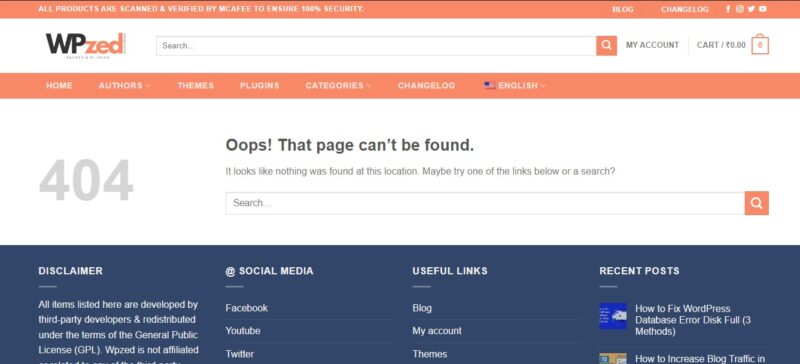
Esto ofrece una experiencia de usuario pobre y puede afectar negativamente a su SEO.
Puede ser que la página web se haya borrado, que la URL de la página haya cambiado o que la persona que creó el enlace simplemente haya escrito una URL incorrecta.
Por suerte, puedes rastrear fácilmente los errores 404 y redirigir las URL a páginas que sí existen.
Dicho esto, veamos cómo redirigir una página o URL en WordPress. Vamos a cubrir dos métodos:
Método 1: Creación de redireccionamientos con All in One SEO (AIOSEO)
La forma más sencilla de redirigir páginas y URLs en WordPress es utilizando el All in One SEO (AIOSEO) Plugin de WordPress. Es el mejor Plugin SEO para WordPress y ofrece un potente complemento Redirection Manager que facilita enormemente la configuración de redireccionamientos.
Nota: Necesitará AIOSEO Pro para utilizar el gestor de redireccionamiento. También existe un versión gratuita de AIOSEO, pero no incluye redireccionamientos 301.
Lo primero que tienes que hacer es instalar y configurar AIOSEO Plugin profesional en su sitio web. Para obtener instrucciones paso a paso, consulte nuestra guía sobre cómo configurar All in One SEO correctamente.
A continuación, deberá activar el complemento Redirect Manager. Para ello, vaya a All in One SEO " Redirecciones y haga clic en el botón "Activar redireccionamientos".
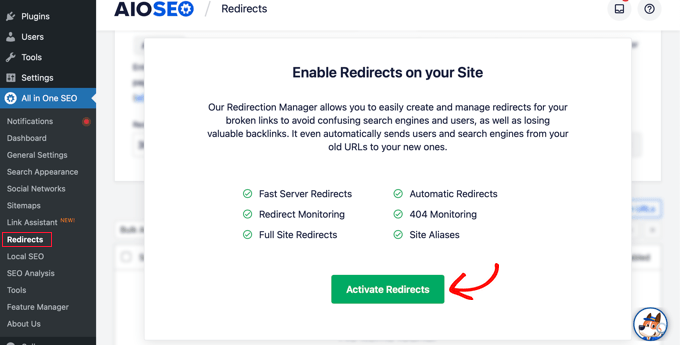
Por último, deberá hacer clic en la pestaña "Configuración" para seleccionar un método de redirección.
Recomendamos el programa 'PHPporque es la más sencilla y no requiere configuración técnica de su servidor web.
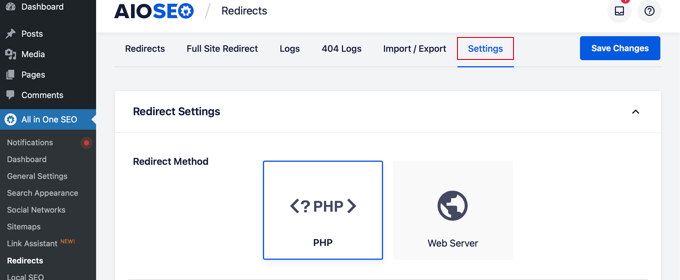
Ahora está listo para redirigir sus páginas de WordPress. Puede hacerlo utilizando el gestor de redirecciones de AIOSEO o el editor de contenidos de WordPress.
Creación de una redirección desde el gestor de redirecciones de AIOSEO
Mientras estás en el All in One SEO " Redirecciones puede volver a la pestaña "Redirecciones". Esta página te permite gestionar tus redireccionamientos y añadir otros nuevos.
Para añadir una nueva redirección, debe añadir el slug de la URL que no funciona. El slug es la parte de la URL que viene después del nombre de dominio de su sitio web.
Veamos un ejemplo. La URL completa de una entrada o página tiene este aspecto:
https://example.com/old-coffee-link-is-broken/ |
En este caso, el post slug es la última sección de la URL:
/viejo-café-está-roto/ |
Tienes que escribir o pegar el slug de la entrada del enlace roto en el campo "URL de origen" de esta manera:
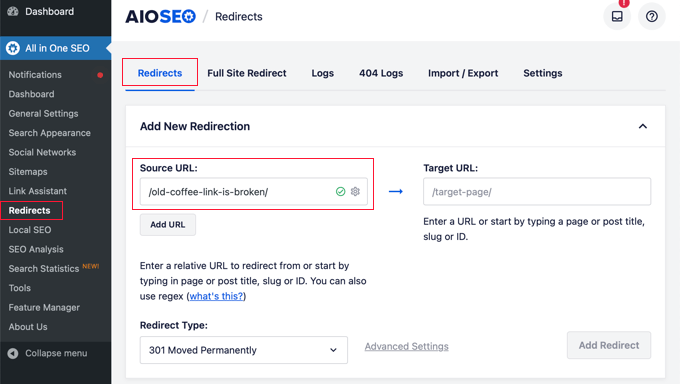
Consejo: Puede redirigir varias URL de origen a la misma URL de destino. Basta con hacer clic en el botón "Añadir URL" para añadir un campo "URL de origen" adicional.
A continuación, debe introducir el slug de la página existente a la que desea redirigir la URL. Escriba o pegue esta información en el campo "URL de destino".
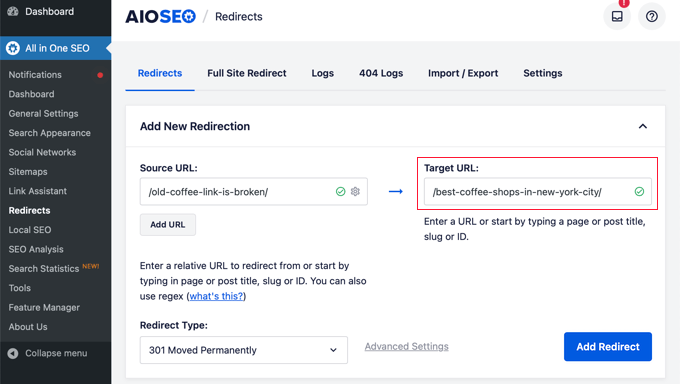
También puede escribir parte del título de la página y AIOSEO le mostrará una lista de entradas y páginas coincidentes.
Una vez que haga clic en la entrada correcta, se introducirá el slug por usted.

El último paso es elegir un tipo de redirección.
Asegúrese de que está seleccionado el tipo de redirección '301 Moved Permanently' y, a continuación, haga clic en el botón 'Añadir redirección'.

Ahora, puede desplazarse hacia abajo para ver un registro de las redirecciones que ha creado.
La columna 'Hits' muestra el número de personas que visitaron el enlace redirigido, y hay una opción para activar o desactivar redireccionamientos 301 individuales.
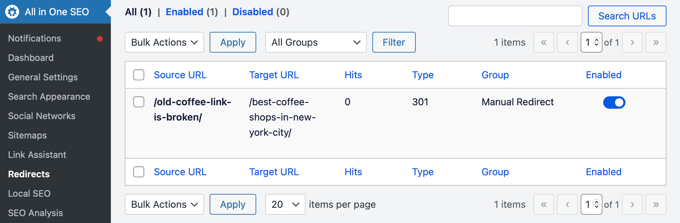
Crear una redirección desde WordPress Editor de contenidos
También puede utilizar All in One SEO para redirigir una entrada o página publicada mientras la edita.
Cuando se desplace hasta la parte inferior del editor de WordPress, encontrará una sección de Configuración de AIOSEO. Tienes que hacer clic en la pestaña 'Redirecciones'.
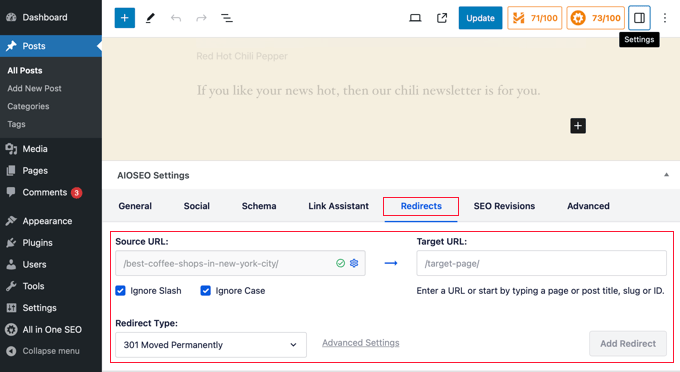
Aquí encontrará las mismas opciones de redirección que hemos visto anteriormente. La URL de origen se ha rellenado para usted, y usted tiene que añadir la URL de destino.
A continuación, asegúrese de que está seleccionado el tipo de redirección "301 Moved Permanently" y haga clic en el botón "Añadir redirección".
Una función útil de SEO Todo en Uno es que si cambias el permalink de una entrada mientras la editas, AIOSEO redirigirá automáticamente la URL antigua a la nueva.
Método 2: Crear redirecciones manualmente editando .htaccess
También puede redirigir una página o URL sin utilizar un plugin. Para ello, debe añadir manualmente código al archivo .htaccess de su sitio web. Este método no es adecuado para principiantes porque un pequeño error puede romper tu sitio web.
Antes de utilizar este método, le recomendamos encarecidamente que haga una copia de seguridad de su archivo .htaccess.
A continuación, puede realizar cambios en el archivo utilizando la herramienta de edición de All in One SEO o editarlo directamente mediante FTP o el gestor de archivos de su proveedor de alojamiento.
Editar .htaccess con el editor .htaccess de All in One SEO
El plugin All in One SEO ofrece una manera fácil de editar su archivo .htaccess. Sin embargo, necesitará All in One SEO Pro para utilizar el editor .htaccess.
Una vez que haya instalado y configurado AIOSEO, sólo tiene que ir a la página Todo en uno SEO " Herramientas página. A continuación, debe cambiar a la pestaña '.htaccess Editor'.
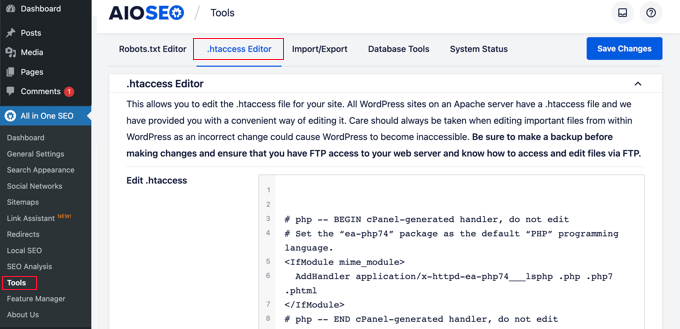
Esta página mostrará el contenido de su archivo .htaccess. Tienes que pegar el código de redirección en la parte inferior del archivo después de la línea '# END WordPress'.
Aquí tenemos una simple redirección en la que intentamos enviar a un usuario que visita un post antiguo a un post nuevo.
|
1
2
|
RewriteEngine ActivadoRedirigir 301 /thisistheoldurl/ http://yoursite.com/thisisthenewurl/ |
Asegúrate de cambiar la URL de la entrada antigua y de la nueva.
Una vez hecho esto, haga clic en el botón "Guardar cambios" situado en la parte superior de la página para actualizar el archivo .htaccess con el nuevo código.
Edición directa de .htaccess
También puede editar el archivo .htaccess directamente sin necesidad de un plugin. Para ello, debes conectarte a tu sitio web mediante un cliente FTP o el gestor de archivos de tu proveedor de alojamiento.
Encontrará el archivo .htaccess en el directorio raíz de su sitio web. Si no lo ve allí, consulte nuestra guía sobre por qué no puede encontrar el archivo .htaccess en su sitio de WordPress.
Es posible que pueda editar el archivo utilizando la función Editar del administrador de archivos. Si no, puede descargar .htaccess a su ordenador y editarlo con un editor de texto como el Bloc de notas.
Debe pegar el siguiente código de redirección al final de su archivo .htaccess después de la línea '# END WordPress'.
|
1
2
|
RewriteEngine ActivadoRedirigir 301 /thisistheoldurl/ http://yoursite.com/thisisthenewurl/ |
No olvide cambiar las URL de la entrada antigua y de la nueva.
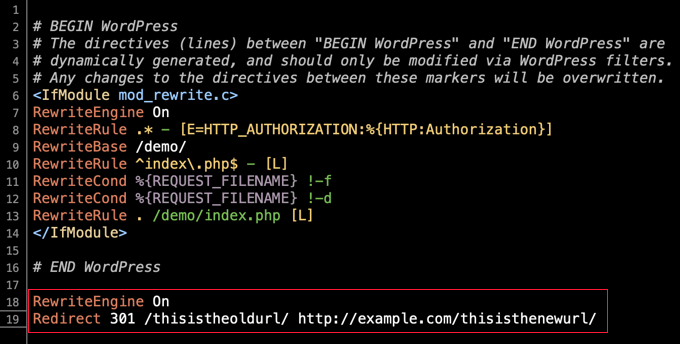
Asegúrese de guardar los cambios y, si es necesario, vuelva a cargar el archivo .htaccess en el servidor.
Ahora puede probar la redirección para asegurarse de que se realiza correctamente.
Conclusión
Redirigir páginas o URLs en WordPress es una práctica esencial para mantener una experiencia de usuario fluida, preservar su posicionamiento SEO y evitar la pérdida de tráfico. Tanto si decides utilizar un plugin para simplificar el proceso como si prefieres editar directamente el archivo .htaccess para tener más control, el proceso es sencillo y eficaz.
Siguiendo los pasos descritos en este artículo, podrá asegurarse de que sus visitantes sean dirigidos siempre al contenido correcto, evitando frustrantes mensajes de error y callejones sin salida. Recuerda actualizar cuidadosamente las URL antiguas y nuevas y probar tus redireccionamientos para confirmar que funcionan según lo previsto.
Mantener un sitio web libre de errores no sólo mantiene contentos a sus visitantes, sino que también ayuda a mantener la credibilidad de su sitio y el rendimiento de los motores de búsqueda. Sea proactivo en la gestión de sus enlaces y su sitio WordPress seguirá prosperando.